使用iSee图片专家软件给照片添加拍照日期方法步骤图解
发布时间:2017-01-04 来源:查字典编辑
摘要:休假时或是看到美景时拍下的相片,如何给相片添上拍照的日期,把美好的东西记住时光的岁月呢。下面本小编教大家用ISEE图片软件给相片添加日期。原...
休假时或是看到美景时拍下的相片,如何给相片添上拍照的日期,把美好的东西记住时光的岁月呢。下面本小编教大家用ISEE图片软件给相片添加日期。

原 图
操作步骤如下:
ISEE图片专家软件下载地址:点击下载
第一步:选择你要添加日期的相片用ISEE图片专家打开,点击“文字”。
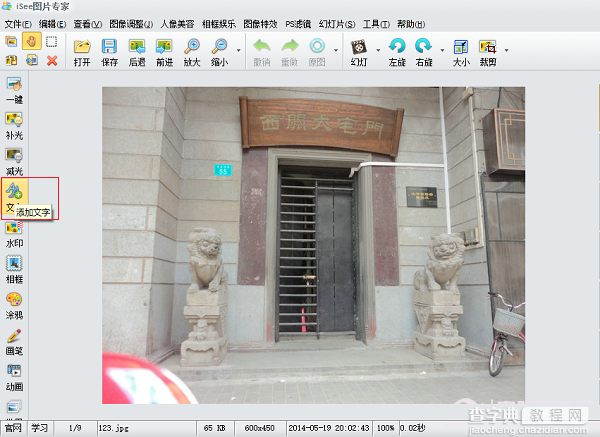
第二步:进入文字的编辑界面,点击文字输入框右上角“插入EXIF”
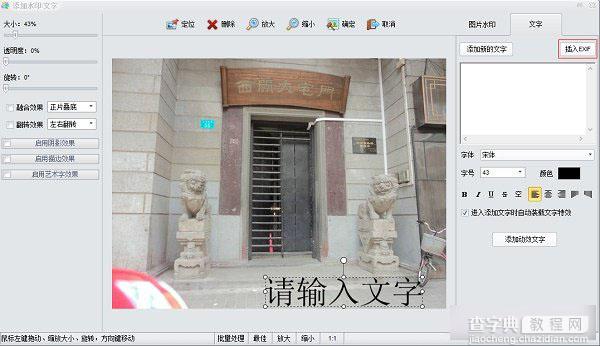
第三步:在弹出的“照片插入项”中,点击“拍摄日期中文”后“确定”。
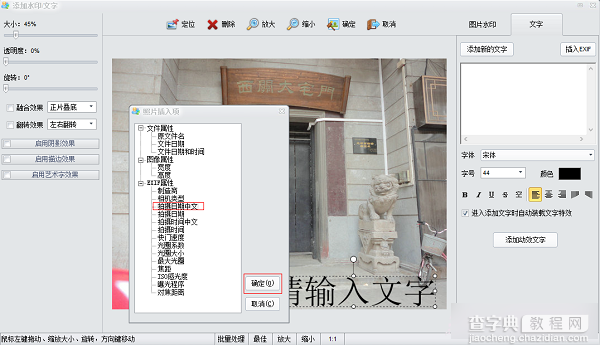
第四步:这时,添加文字的输入框就出现相应的拍照日期啦。
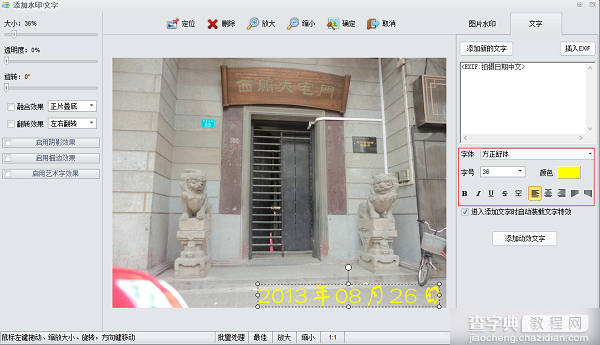
其实这种方法可以添加你对图片的评价或都拍摄的心情等等,而且你还可以选择你喜欢的文字,让你的相片添加的不单单是文字各日期,而是更好的见证。


